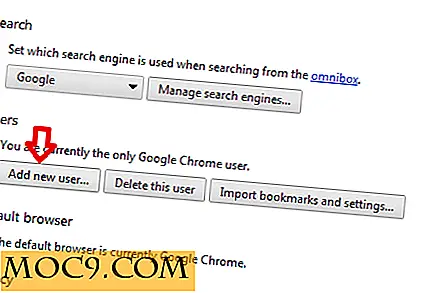Lees uw RSS-feeds op het bureaublad met deze Mac-apps
Met het afsluiten van de Google Reader-tekening in de buurt, is het nu belangrijker dan ooit om een geschikte vervanging te vinden - als u dat nog niet hebt gedaan. Als u uw feeds op internet graag wilt lezen, heeft u mogelijk al een vervanger gevonden, omdat er overal lijsten met de beste alternatieven verschijnen, maar hoe zit het met desktopalternatieven? Als u liever RSS-feeds op uw bureaublad leest, is deze lijst iets voor u.
Een van de voordelen van het gebruik van een desktopreader is dat velen van hen hun eigen ingebouwde browser hebben, dus u hoeft uw browser niet open te hebben tijdens het gebruik ervan. Een ander voordeel is dat velen ook offline werken. Hoewel u online moet zijn om uw feeds te synchroniseren, kunt u lezen zolang u offline wilt. Dit is geweldig als u een laptop heeft, want u kunt uw feeds bijhouden waar u ook bent, zelfs als u geen internettoegang hebt.
Hieronder volgen enkele van de beste manieren om RSS-feeds op uw Mac-bureaublad te lezen.
1. RSS-melding
RSS-notifier biedt u drie verschillende manieren om uw RSS-feeds te bekijken: in een zijbalk in kleur, vanuit uw menubalk en binnen het Berichtencentrum. Het bevat een ingebouwde abonnementsbeheerder, waardoor het eenvoudig is om RSS-feeds toe te voegen en te verwijderen; je kunt ook de meldingen voor elk abonnement aanpassen. Feeds toevoegen is heel eenvoudig en kan worden gedaan via de feed-URL of met behulp van de zoekbalk.
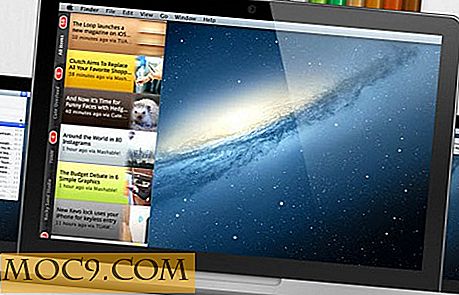
Een ding over RSS-notifier is dat het geen eigen ingebouwde viewer heeft, dus wanneer u op een item klikt, wordt het in uw standaardbrowser geopend. Als u overstapt van Google Reader, is er een OPML-importeur om het proces soepel te laten verlopen.
Downloaden | Gratis
2. Mixtab Pro
Mixtab Pro is een vrij nieuwe en unieke RSS-lezer die lijkt op de populaire service Pulse; het is perfect voor degenen die afbeeldingen liever hebben dan gewone tekst. Mixtab Pro geeft voor elk artikel een afbeelding weer, evenals de kop en bron. Naast sneltoetsen kunt u ook gebaren gebruiken (naar links of rechts vegen) om van pagina naar pagina te gaan.

Met Mixtab kun je ook openbare 'tabbladen' maken, wat simpelweg een groep RSS-feeds is. Als u een tabblad deelt, wordt dit weergegeven in de openbare galerij zodat anderen het kunnen zien en zich daarop kunnen abonneren; Op dezelfde manier kunt u door de galerij bladeren en u abonneren op de tabbladen die u kiest. Wanneer u klaar bent om "vaarwel" te zeggen tegen Google Reader, wordt het importeren van OPML-bestanden ook ondersteund.
Downloaden | $ 4.99
3. Feedy
Feedy, niet te verwarren met Feedly, is een stijlvolle lezer met een aantal unieke functies. Het ondersteunt de leesbaarheid, zodat u uw feeditems in een schone, overzichtelijke omgeving kunt lezen. Het integreert ook met het Berichtencentrum, zodat u meer weet over elk nieuw item.
Helaas ondersteunt Feedy OPML-import nog niet, dus je moet je handmatig opnieuw aanmelden voor elke feed, wat een enorme pijn is. Het is echter de moeite waard als je meer leest over de functies ervan.

Wat je waarschijnlijk het meest zult waarderen aan Feedy is de mogelijkheid om alle items in je feeds te beoordelen. Op deze manier weet Feedy wat de topverhalen zijn en zal deze worden gemarkeerd, zodat je niets belangrijks mist. U kunt uw items ook sorteren op populariteitsbeoordeling. Bovendien kunt u ervoor kiezen alleen de topverhalen voor elke feed te ontvangen en de rest te negeren. Als u teveel items uit een feed ontvangt, laat u aan Feedy weten hoeveel u wilt ontvangen en wordt het bedrag dienovereenkomstig verlaagd.
Downloaden | $ 2.99
4. ReadKit
ReadKit is een populaire "lees later" -client voor Mac waarmee je items van Instapaper, Pocket, Readability, Pinboard en Delicious op je bureaublad kunt lezen. Onlangs heeft het ook RSS-ondersteuning toegevoegd en kunt u verbinding maken met Fever (een door uzelf gehoste RSS-service) en NewsBlur. Als alternatief kunt u ook de ingebouwde RSS-mogelijkheden gebruiken om feeds toe te voegen of te importeren waar u al op bent geabonneerd (via OPML.

Als u iemand bent die de meeste van de bovengenoemde services gebruikt, is ReadKit de perfecte app voor u. Met zijn eenvoudig te gebruiken interface kun je items verplaatsen, toevoegen, archiveren en zelfs markeren als favorieten; slimme mappen worden ook ondersteund voor geautomatiseerd archiveren. Er is zelfs een ingebouwde browser en deze werkt offline; dus waar u ook naartoe gaat, u kunt uw feeds en artikelen lezen die u voor later heeft bewaard.
Downloaden | $ 4.99
5. LuckNews
LuckNews is een snelle en eenvoudige RSS-reader met mappen, zoeken, volledig scherm en integratie met Berichtencentrum. Je kunt ook gebaren gebruiken om heen en weer te swipen tussen artikelen. Het is verbeterd voor retina-weergave. En met de offline-modus mis je niets.

In een klantrecensie is opgemerkt dat de ontwikkelaar snel reageert op feedback en suggesties. Als er iets mis is of ontbreekt, kan de hulp sneller zijn dan verwacht. LuckNews laat je feeds importeren via OPML, en als je je inhoud in een andere taal wilt lezen, kan het dat ook!
Downloaden | Gratis
6. NewsBar RSS-lezer
NewsBar is een unieke RSS-lezer die wordt beschreven als "de snel-bijwerkende iCloud-nieuwslezer." Dit komt omdat het uw feeds automatisch kan synchroniseren via verschillende apparaten (als u de iPhone-app gebruikt) via iCloud. NewsBar levert uw feeds in een zijbalk op uw bureaublad, met vloeiende animaties en aanpasbare dekking. Bovendien gebruikt het een zeer lage hoeveelheid geheugen en CPU, wat geweldig is als je er niet veel van over hebt!

U kunt snel nieuwe feeds toevoegen via slepen en neerzetten. Zodra u een item vindt dat u wilt lezen, klikt u erop om een pop-upvenster op uw bureaublad te openen. Als u dubbelklikt op een item, wordt dit geopend in uw standaardbrowser. NewsBar is uiterst aanpasbaar en bevat vele andere functies, zoals integratie met Berichtencentrum, RSS-feed voor Twitter-feed, OPML-import, Spaces-ondersteuning, menubalkmodus en nog veel meer.
Downloaden | $ 4.99
7. Blad RSS-lezer
Als gebruiker van Leaf kan ik instaan voor hoe goed het is. Het is niet alleen mooi, maar het is ook snel, soepel en minimalistisch. De app zelf kan worden ingesloten, of je kunt hem laten zweven op je bureaublad. Met Leaf kunt u items opslaan in Pocket, Readability en Instapaper; dus als je nu geen tijd hebt om iets te lezen, kun je het gewoon opslaan voor later. Leaf ondersteunt ook gebaren. U kunt bijvoorbeeld vegen om een item te markeren als gelezen / ongelezen.

Omdat Leaf ingebouwde leesmogelijkheden heeft, kun je snel een voorbeeld van een artikel bekijken en het vervolgens delen en / of een ster geven. Er is integratie met het Berichtencentrum, zodat u elk nieuw item kunt zien dat binnenkomt. Omdat Leaf van dezelfde makers is als RSS Notifier (hierboven vermeld), bevat het dezelfde abonnementsbeheerder waarmee u nieuwe feeds kunt toevoegen via zoekactie of URL. U kunt feedmeldingen ook op individuele basis verbergen. Feeds kunnen ook via OPML worden geïmporteerd en geëxporteerd.
Downloaden | $ 4.99
Welke is voor jou?
U probeert nu waarschijnlijk uit te zoeken welke toepassing het beste voor u is. Als prijs een factor is, dan is de voor de hand liggende keuze RSS Notifier, maar als u ook een ingebouwde browser wilt, dan is LuckNews de betere optie. Als de prijs er echter niet toe doet, is het moeilijker om te beslissen. Uiteindelijk hangt het allemaal af van de functies die u zoekt en hoe u graag leest. Hopelijk helpt deze lijst je bij deze beslissing.
Laat ons weten welke RSS-leesapp u op uw bureaublad gebruikt in de onderstaande opmerkingen.
Photo Credit: filiph

![Blijf gefocust: een alles-in-één app voor tijdbeheer [Windows]](http://moc9.com/img/keep-focused-main-window.jpg)



![Verander elke URL in een interactieve bureaubladachtergrond [Mac]](http://moc9.com/img/website-wallpaper-enter-url.jpg)